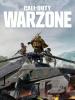Lehet, hogy az Instagramot nem kell bemutatni, de az ismeretlenek számára ez egy ingyenes közösségi hálózati alkalmazás, amellyel a felhasználók fényképeket és videókat rögzíthetnek és megoszthatnak. A Kevin Systrom és Mike Krieger által még 2010 októberében létrehozott Instagram gyorsan népszerűvé vált, és többeket vonzott. több mint 100 millió aktív felhasználó, mire a Facebook kevesebb mint két évvel később 1 dollárért felvásárolta milliárd, ezermillió. Az Instagram azóta több mint 400 millió felhasználóra duzzadt, így az Instagram az egyik legnépszerűbb közösségi hálózat lett.
Tartalom
- Elkezdeni
- Címkék eltávolítása, GIF-ek megosztása stb
A népszerűség megőrzése érdekében a vállalat folyamatosan új funkciókat vezet be, de ez megnehezítheti a képességek növekvő listájának nyomon követését is. Függetlenül attól, hogy évek óta Instagram rabja vagy, vagy teljesen új a képmegosztó világában, ezek a tippek és trükkök segítenek elsajátítani.
Ajánlott videók
További irodalom
- Hogyan töltsünk le Instagram fotókat
- A legjobb idő az Instagramon való közzétételhez
- Hogyan lehet menteni az Instagram-videókat
Elkezdeni
Instagram profil létrehozása

Már van fiókja? Menjen tovább, és hagyja ki ezt a részt. Ellenkező esetben kezdjük az alapokkal. Instagram-fiók regisztrálásához egyszerűen nyissa meg az alkalmazást, koppintson a gombra Regisztrálj, és vagy jelentkezzen be Facebook-fiókjával, vagy adjon meg egy e-mail címet és jelszót. Ezenkívül egyedi felhasználónevet vagy fogantyút kell kitalálnia. Ez lehet olyan egyszerű, mint a valódi neve, vagy valami kreatívabb. Ha professzionális célból csatlakozik az Instagramhoz, érdemes olyan fogantyút használni, amely az Ön tevékenységéhez vagy fiókja témájához kapcsolódik.
Adj hozzá egy profilképet

Könnyedén hozzáadhat profilfotót az Instagram alkalmazáshoz mobileszközéről. Nyissa meg a profilját úgy, hogy megérinti a profilképet a jobb alsó sarokban, koppintson a neve melletti üres körre (ez hova kerül a profilfotója), és készítsen új képet, vagy importáljon egyet a telefonjáról, a Facebookról vagy a Twitterről.
Mondj el többet magadról a világnak (vagy ne)

Ban,-ben Profil szerkesztése menüben megadhatja, hogyan jelenítse meg a nevét (valódi vagy álnéven), módosítsa az Instagram-kezelőt, hivatkozzon egy külső webhelyre (csak egy engedélyezett), és hozzáadhat életrajzot. Privát adatokat is megadhat, például telefonszámát és nemét, bár ezek nem jelennek meg a nyilvánosság számára. A jó dolog az, hogy az Instagram nem követeli meg ezen mezők egyikét sem, és nem kell megadnia a teljes nevét, ha nem akarja.
Keressen követni kívánt személyeket

Mostanra valószínűleg sok ismerőse már használja az Instagramot, így lépjen a profillapra, és válassza ki Ismerősök keresése ban,-ben Lehetőségek beállítást (a fogaskerék ikon a jobb felső sarokban). Itt megkeresheti azokat az ismerősöket, akik összekapcsolták Facebook- és Twitter-fiókjukat az Instagrammal. Név, felhasználónév vagy címke alapján is kereshet. Követhet olyan hírességeket vagy személyeket is, akiknek a fényképeit csodálja. Az érdekes emberek követése nagyszerű módja annak, hogy ihletet merítsen, és segít az Instagram algoritmusainak megtanulni, mit szeretsz, és fotókat és videókat javasolni Felfedezés lapon.
Tegye közzé első fényképét vagy videóját

Az első fénykép vagy videó közzétételéhez egyszerűen érintse meg a kamera ikont az alkalmazás alsó menüjének közepén. Ezután fényképet készíthet, videót rögzíthet, vagy kiválaszthat egyet a telefon galériájából. Miután kiválasztotta a kívánt fényképet, nyomja meg a gombot Következő. Innentől kezdve alkalmazhat szűrőt, vagy akár manuálisan is szerkesztheti a fénykép megjelenését. Az alkalmazás lehetővé teszi a vágást, az expozíció módosítását, a telítettség növelését, az élesség növelését, a matrica hozzáadását és még sok minden mást.
Találat Következő újra, és a rendszer felkéri, hogy adjon hozzá feliratot, címkéket (más Instagram-felhasználóktól), helyet és bármilyen más közösségi oldalt. hálózat (Facebook, Twitter, Tumblr, Flickr vagy Swarm), ahol el szeretné helyezni az Instagram-bejegyzés linkjét. Ha készen áll a bejegyzésre, nyomja meg a gombot Ossza meg.
A videó megosztása nagyjából ugyanígy működik, de kiválaszthatja a klip hosszát (legfeljebb egy percig), vagy több videóból is összeállíthat montázst. Ki is kapcsolhatja a hangot, ha nem szereti a videó háttérzajt.
Hogyan tökéletesítsd Instagram-fotódat

Az Instagram szűrők és szerkesztőeszközök jó választékát kínálja, amelyekkel kiemelheti fotóit, és magasabb szintre emelheti őket, vagy akár kimentheti a rosszakat a szemétből. Ha van kedved még mélyebbre menni, rengeteg képszerkesztő alkalmazás is létezik, mint pl VSCO, Filmborn, Snapseed, Madárház, és az Adobe Photoshop Express és Spark Post (iOS verziók linkelve, de a Google Play áruházban is megtalálod). A VSCO különösen jól ismert róla filmszerű előbeállítások, míg a Spark Posthoz hasonló kollázsokat készíthet, szöveget és grafikákat adhat hozzá, stb.
A téren kívüli gondolkodás

Az Instagram évek óta csak négyzet alakú fényképeket engedett feltölteni. 2015 augusztusában végül feloldotta ezt a korlátozást, a fotósok legnagyobb megkönnyebbülésére mindenhol. A négyzet továbbra is az alapértelmezett, de most már be is tölthetsz tájkép és portré tájolások, bár még mindig vannak korlátozások a képarányra vonatkozóan. Az eredeti képarány vagy az ahhoz legközelebb álló képarány gyors kiválasztásához egyszerűen érintse meg a kép bal alsó sarkában található ikont.
Egy dolog, amit meg kell jegyezni, hogy a portré orientált fotók nagyobb méretben jelennek meg a hírfolyamban, mivel az Instagram egy függőlegesen orientált alkalmazás. Emiatt érdemes lehet gyakrabban használni, mint négyzet alakú vagy fekvő, és ennek megfelelően tervezni a felvételeket.
Hogyan lehet megcímkézni az embereket

Fel szeretnéd hívni a figyelmet anyukádra, barátodra, kutyádra, baristára vagy bárki másra, aki megjelenik a fotódon? Egyszerűen érintse meg Jelölj be embereket a kép megosztása előtti utolsó szerkesztőoldal feliratmezője alatt. Ezután érintse meg a megjelölni kívánt személyt vagy objektumot a képen, és írja be a nevét vagy az Instagram-felhasználónevét. Gépelés közben látnia kell a javaslatok listáját, de ha valamilyen oknál fogva nem látja a keresett személyt, az Instagram megkönnyíti az Ön által ismert személyek keresését.
Elfelejtettél megcímkézni valakit egy már közzétett fotón? Semmi gond. Egyszerűen érintse meg a fényképet a profiljában, érintse meg a „…” gombot a jobb felső sarokban a menü megjelenítéséhez, válassza Szerkesztés, majd érintse meg Jelölj be embereket.
Hogyan említsünk más Instagrammereket

Ha meg szeretne említeni egy barátot a képaláírásban, írja be a @ karaktert a felhasználóneve elé (pl. „Remek cikk, @digitaltrends!”). A barátja ezután értesítést kap a tevékenységi hírfolyamában, amelyben tudatja vele, hogy megemlítette őt. A megjegyzésekben is megemlíthet embereket.
Megjegyzés: Ha megemlít valakit, és később megváltoztatja Instagram-kezelőjét, a megemlítésed nem frissül automatikusan, és többé nem hivatkozik a profiljára. A címkék azonban frissülnek, ha a felhasználó megváltoztatja a fogantyúját.
Hogyan lájkolj, kommentelj, küldj fotókat és videókat

Ha egy fotót vagy videót szeretne kedvelni az Instagramon, egyszerűen koppintson duplán a fényképre vagy videóra, vagy érintse meg a „szív” ikont. Ha véletlenül tetszett egy bejegyzés, egyszerűen koppintson újra az ikonra a tetszésnyilvánítás megszüntetéséhez.
A szív ikon mellett egy szövegbuborék ikon található, amellyel megjegyzést fűzhet hozzá. Nincs korlátozva, hogy mennyit írhatsz, de az Instagram-közösség érdekében javasoljuk, hogy tartsd röviden.
A megjegyzés gomb jobb oldalán található nyíl ikon lehetővé teszi, hogy a fotót vagy videót üzenetként küldje el más felhasználóknak. Koppintson rá, válassza ki, kinek szeretné elküldeni, majd érintse meg Küld. A bejegyzést privát üzenetben osztjuk meg, és ez egy jó módja annak, hogy felhívja valaki figyelmét olyan tartalom, amelyről úgy gondolja, hogy tetszeni fog nekik – ne feledje, hogy ezt a túl gyakori megismétlések jó módja az idegesítésnek emberek.
Egynél több fénykép közzététele egyszerre

2017 februárjában az Instagram bevezette azt a lehetőséget, hogy egyszerre több fotót is elhelyezhet. Mostantól akár 10 fotót is közzétehet egyszerre egy albumban. Az albumok egyetlen bejegyzésként jelennek meg a hírfolyamban, de a követői csúsztatással megtekinthetik az összes fotót.
Ha egyszerre több képet szeretne közzétenni, egyszerűen érintsen meg egynél több képet, amikor feltölti eszközéről. Az Instagram automatikusan létrehoz egy beágyazott, körhinta-stílusú albumot. Bár akár 10 fotót is közzétehet, a teljes album egyetlen feliratára korlátozódik. Sőt, a képeket ugyanarra a képarányra kell levágni, így nincs szükség álló, fekvő és négyzet alakú képek keverésére.
Hogyan teheti priváttá fotóit és videóit
Amikor először létrehozza Instagram-fiókját, bárki láthatja profilját az Instagramon. Bejegyzései csak az Önt követő személyek hírfolyamában jelennek meg, de bárki láthatja őket, ha a profiljára navigál, vagy ha rákeres az Ön által használt hashtagere.
Ha inkább priváttá szeretnéd tenni a bejegyzéseidet, hogy csak a követőid láthassák őket, akkor az Instagram lehetővé teszi ezt. Nyissa meg profilját, érintse meg a hárompontos ikont a fiókbeállítások megjelenítéséhez, majd kapcsolja be a Privát fiók választási lehetőség.

Mivel az Instagram az egyik legnépszerűbb közösségi alkalmazás, érdemes az összes közösségi fiókot összekapcsolni, hogy a legtöbbet hozhassa ki belőle. Dönthet úgy, hogy összekapcsolja Twitter-, Facebook-, Tumblr- és Flickr-fiókját; vannak kevésbé népszerű hálózatok is (legalábbis az Egyesült Államokban), amelyekhez kapcsolódhat, például az Ameba és a VKontakte. A közösségi fiókok összekapcsolásához nyissa meg a Profil fül > Kapcsolt fiókok > Beállítások megosztása, majd válassza ki a csatlakoztatni kívánt fiókokat. Minden alkalommal, amikor feltölt egy fényképet az Instagramra, lehetősége van kiválasztani, hogy mely fényképeket szeretné megosztani az egyes közösségi hálózatokon. Dönthet úgy is, hogy csak az Instagramon osztja meg fényképeit.
Hogyan ágyazhatja be fényképeit az internetre

Készítettél egy olyan fotót, ami teljesen lenyűgöző, és szeretnéd megosztani a blogodon? Nyissa meg az Instagramot az interneten, és keresse meg a megosztani kívánt képet, kattintson a három pontként megjelenő szimbólumra, és válassza ki a Beágyaz választási lehetőség. A kódot bárhová másolhatja és beillesztheti az interneten, hogy megmutassa az elkészített fotót. Ha tartalmad privátként van beállítva az Instagramon, akkor nem tudod megosztani a fotót.
Címkék eltávolítása, GIF-ek megosztása stb
Hogyan távolíthatja el a megcímkézett fényképeket

Ha valamelyik barátod megcímkéz egy fényképen, az megjelenik a képen Fotók rólad részben a profiloldalon. Ha olyan megcímkézett fotóval találkozik, amely nem tetszik Önnek, elrejtheti azt. Egyetlen fénykép eltávolításához érintse meg a kínos fotót, és látni fogja az Instagram fogantyúját. Koppintson a fogantyújára, és azonnal megjelenik egy menü, majd válassza ki Elrejtés a Profilomból vagy Távolíts el engem a fényképről (találhatók Több lehetőség).
Hogyan lehet közvetlen üzeneteket küldeni

Az Instagram kezdőlapjának jobb felső sarkában egy fiókhoz hasonló ikon található. Ennek megérintésével a Közvetlen menübe kerül, ahol megtalálja a többi Instagram-felhasználónak küldött privát üzeneteit. Míg az Instagram a képmegosztásról ismertebb, van egy üzenetküldő funkciója, amely lehetővé teszi olyan jegyzetek, fényképek vagy videók küldését, amelyeket nem nyilvános megtekintésre szántak. Új üzenet írásához érintse meg a kereszt ikont a Közvetlen menü jobb felső sarkában, és válassza a lehetőséget Fénykép vagy videó küldése vagy Üzenet küldése; az előbbi lehetővé teszi a tartalom kiválasztását a könyvtárából, míg az utóbbi lehetővé teszi, hogy csevegjen egy másik Instagrammerrel.

A hashtagek (#) hozzáadása nagyszerű módja annak, hogy új követőket szerezzen, és fotóit több emberrel ossza meg. A megfelelő címkék kiválasztása segít kapcsolatba lépni más, azonos érdeklődési körrel rendelkező emberekkel az Instagramon, de fontos, hogy olyan címkéket használjon, amelyek leírják a fényképét. Például, ha egy Volkswagen buszról készít képet, használhatja a #vwbus és #volkswagen hashtageket.
Jó funkció, hogy a hashtag beírásakor az Instagram megjeleníti a hasonló címkéket, valamint azt, hogy hány bejegyzés van. A népszerű címke kiválasztása soha nem rossz ötlet, de érdemes lehet célzottabb és specifikusabb címkéket is találni, ahol a fényképe nagyobb valószínűséggel kitűnik a tömegből.
Az Instagram használata a weben

Instagram-fiókjának eléréséhez az interneten nyissa meg a következő címet: Instagram.com és jelentkezzen be Instagram felhasználónevével vagy jelszavával. A webhely jól működik a bejegyzések megtekintéséhez és a beágyazási kódok megszerzéséhez a bloghoz vagy webhelyhez, de továbbra sem tehet közzé róla. Elvégezhet azonban néhány alapvető feladatot, például más felhasználókat kereshet és követhet, illetve szerkesztheti profilját.
Hogyan lehet szerepelni az Instagramon

Könnyedén szerezhet több ezer új követőt naponta, ha kiemelt szerepet kap. Sajnos az Instagram nem igazán osztja meg, hogyan választják ki a felhasználókat, hanem ha hozzáadnak hozzájuk javasolt felhasználók listát, rengeteg expozíciót kap. Ha hozzáadják a javasolt felhasználók listán, legalább egy hétig ott maradhat. Annak érdekében, hogy jó eséllyel felkerüljön a listára, győződjön meg róla, hogy a fényképek következetes és azonosítható résszel vagy stílussal rendelkeznek, amely felkelti Önt a többi Instagram-felhasználó számára.
GIF-ek megosztása
Az Instagram natívan nem támogatja a GIF-fájlokat, de a harmadik féltől származó alkalmazások lehetővé teszik a GIF-ek rövidfilmekké alakítását, amit az Instagram támogat. GifShare az egyik ilyen alkalmazás, amellyel GIF-eket kereshet, vagy feltölthet a fényképezőgép tekercséből. Elfogadja az MP4, MOV, MPG és M4V videoformátumokat is. A GifShare letölthető a Alkalmazásbolt, vagy használja ezek bármelyikét Android alternatívák. Egy másik iOS lehetőség Giphy Cam.
Több fiók kezelésének módja

Szerencsére megszűnt az a sötét korszak, amikor egyetlen Instagram-fiókra korlátozódtunk. Az Instagram hozzátette a nagyon szükséges képességet több fiók kezelése 2016 februárjában, azoknak nagy örömére, akik egy egyszerűbb módra vágytak, hogy saját számot adjanak szeretett puglijuknak. Az emberek mostantól akár öt fiókot is kezelhetnek egyszerre.
További fiók hozzáadásához egyszerűen lépjen a saját fiókjába profilbeállítások oldalt, és érintse meg a fogaskerék ikont vagy a képernyő jobb felső sarkában lévő három pontot. Görgessen le, és válassza a „Fiók hozzáadása” lehetőséget, és hozzon létre egyedi felhasználónevet és jelszót az új fiókhoz. Ha menet közben szeretne váltani az Instagram-fiókok között, lépjen a profiloldalára, válassza ki a felhasználónevét, és a legördülő menüből válassza ki azt a fiókot, amelyre váltani szeretne. A profilképe ezután az aktív fiókot tükrözi, és emlékezteti Önt arra, hogy melyik kezelőfelületre jelentkezett be. Ez megakadályozza, hogy véletlenül posztoljon az említett Puggle nevében (vagy fordítva).
Hogyan lehet szegélyt alkalmazni a fényképen

A határok régebben divatosak voltak az Instagramon, de valahogy kimentek a divatból. A lehetőség azonban továbbra is fennáll, ha szeretné – de először szűrőt kell alkalmaznia. Töltse fel azt a fényképet, amelyhez szegélyt szeretne adni, érintse meg a gombot Következő a jobb felső sarokban koppintson kétszer az alkalmazni kívánt szűrőre, majd koppintson a szegély ikonra – ez utóbbi a szűrőintenzitás csúszka jobb oldalán található.
Ha úgy dönt, hogy nem ad szegélyt a fényképéhez, érintse meg a lehetőséget x a módosítások visszavonásához és mentéséhez. Szegély hozzáadása retro hangulatot kölcsönöz a fényképnek, de nem alkalmazhatja a nem szűrt fotókra. Szerencsére csökkentheti az intenzitás csúszkát, hogy lényegében eltávolítsa a szűrő hatását a fényképről, ha nem tetszik. Minden szűrőnek saját szegélye van, ezért mindenképp nézzen meg néhányat, mielőtt döntene valamelyik mellett.
Kollázsok, időzített videók és ismétlődő videók létrehozása

A Boomerang sorozatban készít fényképeket (legfeljebb 20 képkocka), amelyeket aztán kreatív videóvá egyesít, amely előre és hátra is lejátszható – olyan, mint egy animált GIF. A videót a rendszer a kameratekercsbe menti, és az Instagram vagy a Facebook gomb kiválasztásával közzéteheti. Az Elrendezés funkcióval több fényképből kollázst hozhat létre egybe. Könnyedén áthelyezheti a fényképeket és átméretezheti a dobozokat. Ez akkor hasznos, ha például egy adott eseményhez vagy tevékenységhez kötődő képeket szeretne csoportosítani. Az Instagram szerint a felhasználók mintegy 20 százaléka használt harmadik féltől származó kollázs alkalmazásokat a Layout megjelenése előtt.
Amikor közzétesz egy fotót, két ikont fogsz látni a kép jobb alsó sarkában: Az egyik egy végtelen hurok, és egy másik, ami úgy néz ki, mint egy kocka, amelynek belsejében különböző alakú rekeszek vannak azt. Az előbbi az Instagram oldalára visz Bumeráng alkalmazást, míg a másik az Instagram oldalára visz Elrendezés kb. A két fotóalkalmazás használatához le kell töltenie őket, mivel független alkalmazásokként működnek.
Van egy harmadik alkalmazás is, az ún Hyperlapse (csak iOS), amellyel time-lapse-szerű videókat készíthet. A videó felvétele után (legfeljebb 45 perc hosszúságú), beállíthatja a lejátszási sebességet – lassú 1-szeresről szupergyors 12-szeresre. A Hyperlapse fő trükkje az, hogy a telefon gyorsulásmérő adatait használja folyadéksima felvételek készítéséhez. A többi alkalmazáshoz hasonlóan a videó a kameratekercsbe kerül, és megosztható az Instagramon vagy a Facebookon.
Ezekhez az alkalmazásokhoz nincs szükség Instagramra, és a fényképeket és videókat más alkalmazásokhoz is használhatja. És bár nem olyan népszerűek, mint a natív Instagram-alkalmazás, kreatív hangulatot adhatnak fiókjához.
Hogyan fedezhet fel érdekes Instagram-fiókokat

Ahelyett, hogy folyamatosan újra és újra megcímkézné ugyanazokat az újrahasznosított mémeket, néha üdítő lehet több eredeti fiókot is követni. Szerencsére az Activity gomb – más néven a szív az Instagram kezdőlapjának alján – lehetővé teszi, hogy ne csak kinek tetszik az egyik bejegyzésed, és mikor címkézett meg egy barátod, de azt is, hogy milyen bejegyzéseket kedveltek azok, akik kövesse. Egyszerűen válassza ki a Következő opciót a képernyő tetején, és kezdődhet az Insta-kúszás.
Ismerje meg követői minden Instagram-mozdulatát

Az Instagram hírhedt válogatási algoritmusa azt a célt szolgálja, hogy megmutassa neked azokat a tartalmakat, amelyek először érdekelnek, de ha kedvencekkel játszol barátaid (nem ítélkezünk), bekapcsolhatod az értesítéseket, hogy értesítést kapj, ha kiválasztottak új bejegyzéseket tesznek közzé tartalom. A funkció aktiválásához lépjen a követő profiloldalára, koppintson a hárompontos ikonra a jobb felső sarokban, és válassza a Kapcsolja be a közzétételi értesítéseket. Most soha nem fog lemaradni Kim Kardashianról (aki a harmadik legnépszerűbb Instagram-fiókkal rendelkezik).
Hogyan kezdjük el a történeteket

A Snapchat könyvéből – szinte szó szerint – kivesz egy oldalt, az Instagram viszonylag új történetei lehetőséget kínálnak arra, hogy megosszák életed olyan pillanatait, amelyek nem feltétlenül jogosultak saját bejegyzéseikre a profilodon.
A Snapchat Storieshoz hasonlóan az Instagram funkciója lehetővé teszi állóképek, videók és egyéb tartalmak megosztását követőivel. Ugyanazokat a kiegészítő funkciókat kínálja, mint a Snapchat, lehetővé téve kreatív szövegek és szűrők hozzáadását, amelyek közül sok módosítható a bejegyzés testreszabásához.
Amikor megnyitja az Instagramot, az oldal tetején láthatja saját történetét és követőinek történeteit, amelyeket profilképeik képviselnek, körülöttük színes gyűrűvel. Egyszerűen érintse meg az egyiket a megtekintéséhez. A bal felső sarokban lévő kamera ikonra koppintva hozzáadhatja saját történetéhez.
Tartva az efemer témát, Instagram történetek csak 24 óráig maradjon. 24 óra elteltével a rendszer az Ön privát archívumába menti őket. Ha azt szeretné, hogy egy történet 24 óránál tovább látható maradjon, kiválaszthatja az archívumból (koppintson az órának tűnő ikonra a profiloldal tetején), és hozzáadhatja a Kiemelések. A kiemelt történetek korlátlan ideig megjelennek a profiloldaladon, de a kiemelt történetek nem maradnak megtekinthetők az elsődleges, 24 órás történetben.
Az Instagram Live használatának első lépései

Ha a történetek nem elég közvetlenek számodra, élőben is közvetíthetsz videókat az Instagramon. Az Instagram Live szolgáltatásba való belépés olyan egyszerű, mint egy történet közzététele. A fő hírcsatornából nyissa meg a Stories kamerát, és csúsztassa az ujját az „Élő” lehetőségre. Feltételezve, hogy a kamera- és mikrofon-hozzáféréshez már minden engedélyt megadtak, ez olyan egyszerű, mint a felvétel gomb megnyomása.
Annak érdekében, hogy egy kis lendületet adjon a közvetítésnek, az Instagram értesítést küld a kiválasztott ismerőseinek, hogy értesítse őket arról, hogy élő adásba ment. Az Instagram is lehetővé teszi menj élni egy barátoddal osztott képernyős beállításnál, és élő adások visszaadhatók a történethez utána több követődnek lehetőséget adva látni őket.
Úton az Insta-hírnév felé
Még mindig itt? Gratulálunk! Mostantól minden eszköz a rendelkezésére áll, hogy Instagram-követéseit növelje, és a közösségi média következő szenzációjává váljon. De csak az ajtót tudjuk megmutatni; te vagy az, akinek át kell mennie rajta.
Szerkesztői ajánlások
- Mennyibe kerül az Apple Music, és hogyan juthat hozzá ingyen?
- Mi az a Bluesky, és hogyan kaphat meghívót
- A Wi-Fi nem működik? A leggyakoribb problémák megoldása
- A 18 legjobb Apple Watch arclap, amelyet használnod kell
- Hogy egy apró közösségi média szünet meglepően nagy egészségügyi előnyökkel járhat